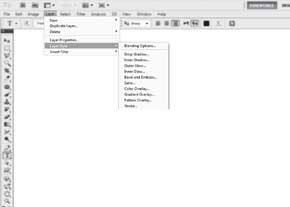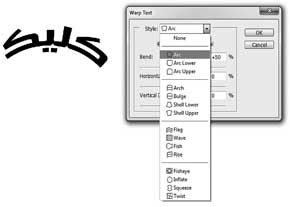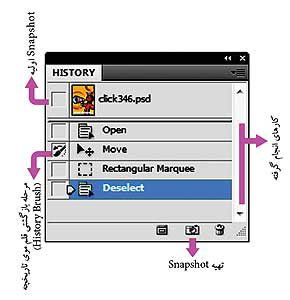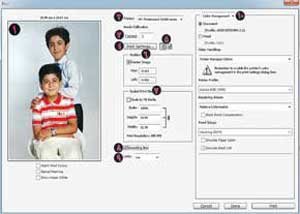حذف پس زمینه تصاویر، تنها با چند کلیک ساده
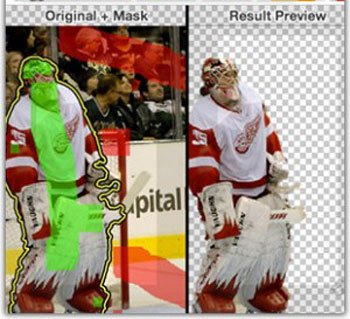
حذف بسیار ساده و آسان پس زمینه از تصاویر با یک ابزار رایگان و تحت وب با نام Clipping Magic، سریع، آسان، بدون نیاز به نصب نرم افزار اضافه. حذف پس زمینه از تصاویر کاری است که کاربران متوسط به بالا در فتوشاپ قادر به انجام آن می باشند، اما اگر توانایی این کار را ندارید فتوشاپ را فراموش کنید!
خوشبختانه با کمک Clipping Magic به سادگی قادر به انجام این کار خواهید بود. تنها کافی است تصاویر خود را به سایت Clipping Magic کشیده و مراحل کار را دنبال کنید. این ابزار تحت وب راهی آسان برای کاری تقریبا دشوار است! Clipping Magic در حال حاضر در نسخه آلفا است اما این ابراز پایدار و سریع و به راحتی قابل استفاده است. امیدواریم این ابزار سریع و مناسب رشد بهتری در نسخه های بعد پیدا کند. چطور از Clipping Magic استفاده کنیم؟